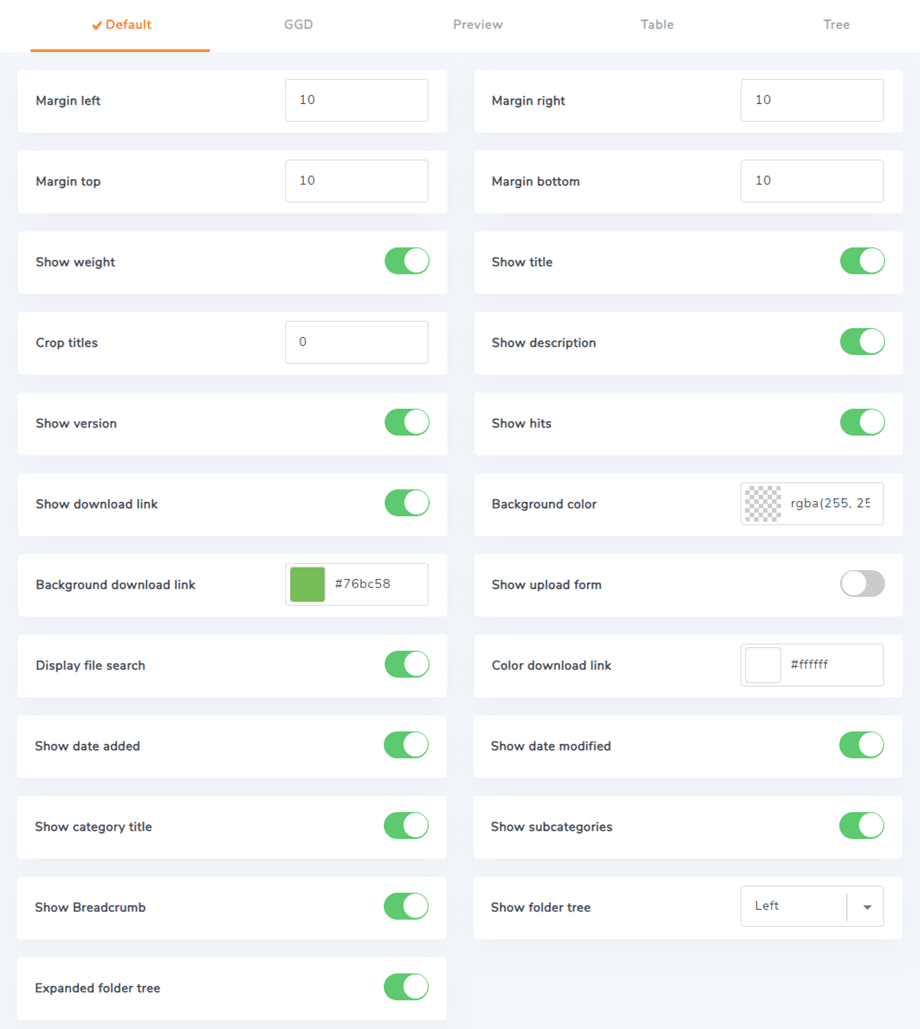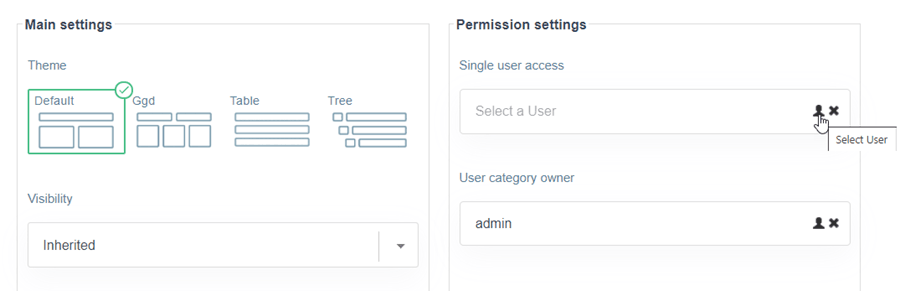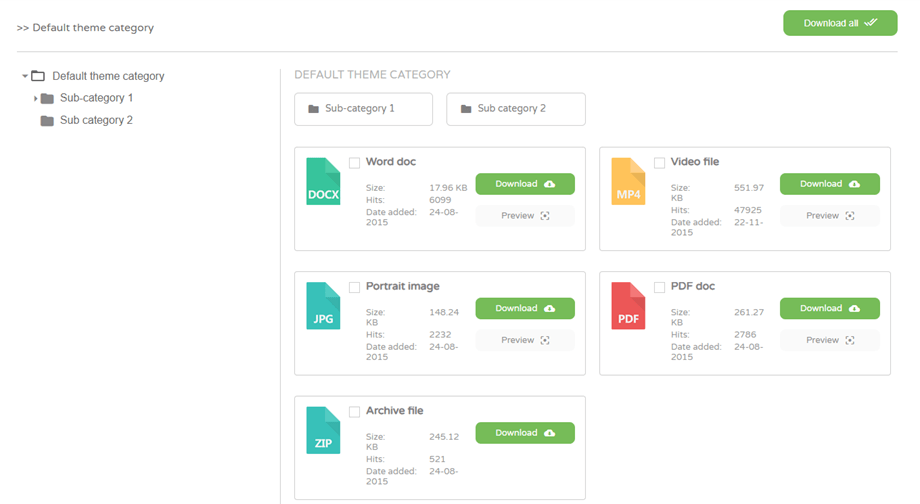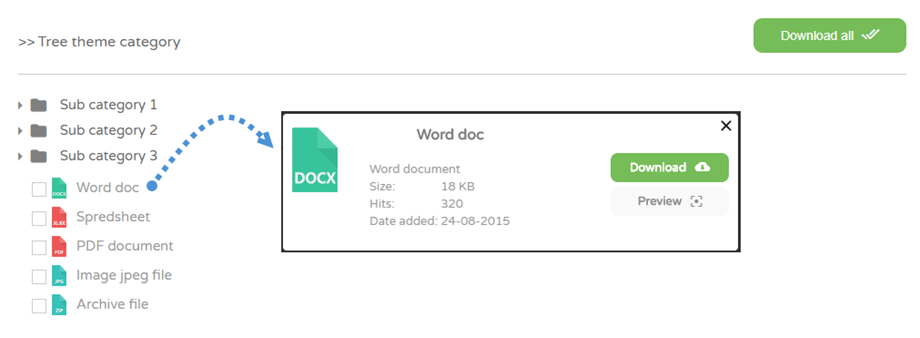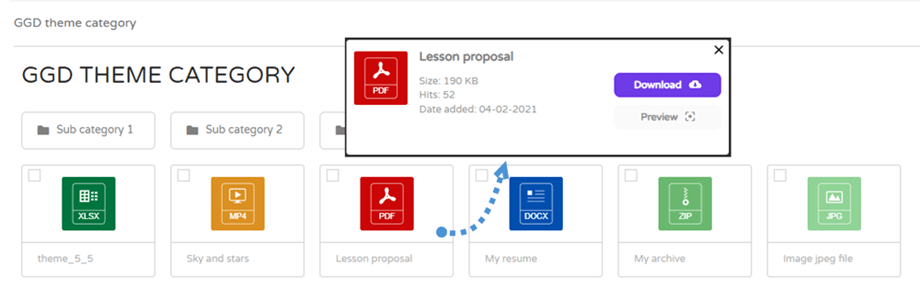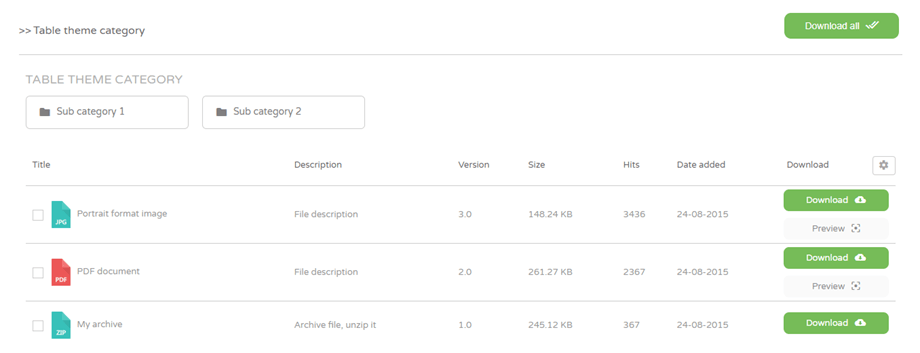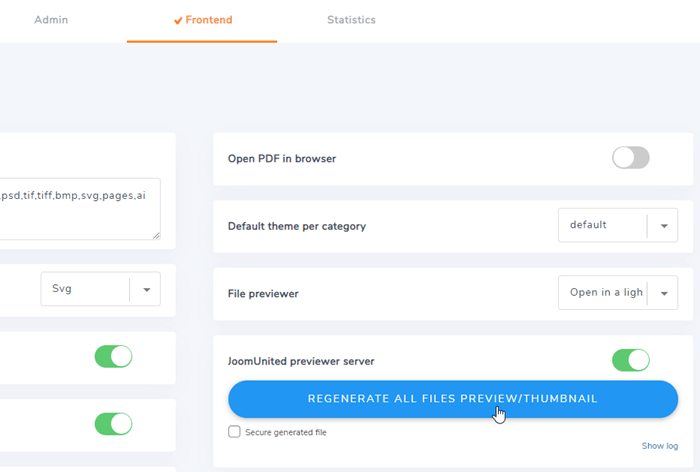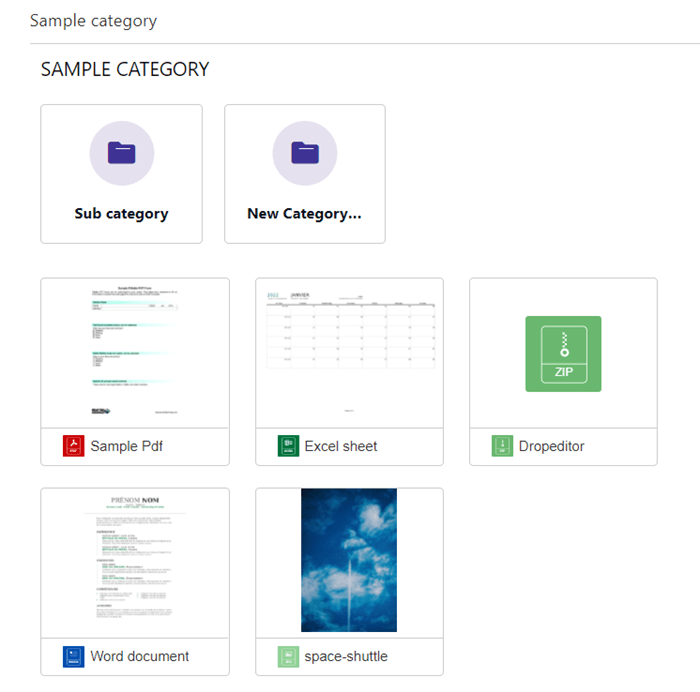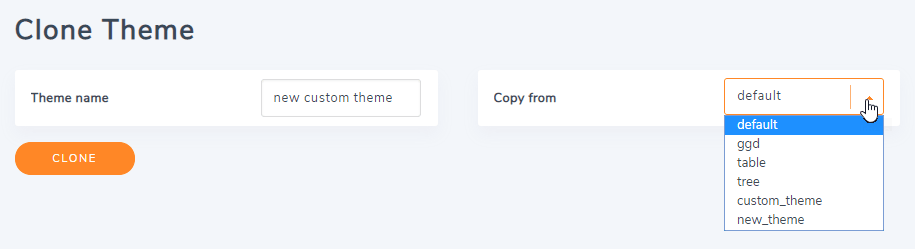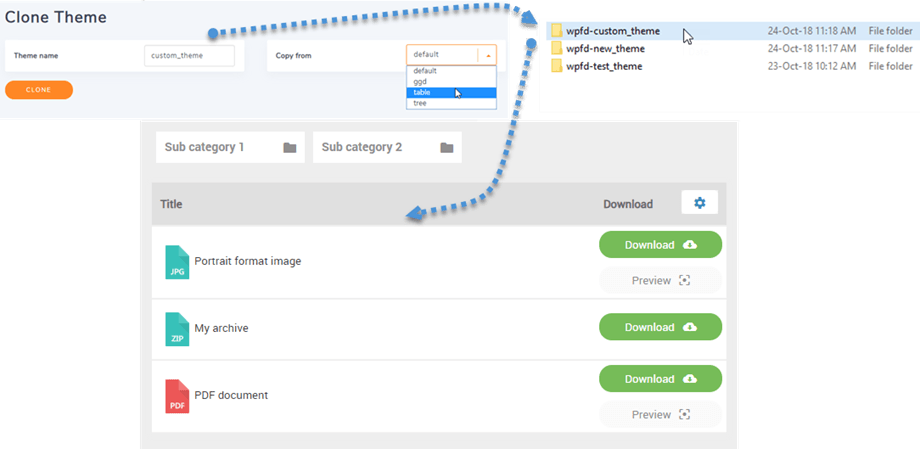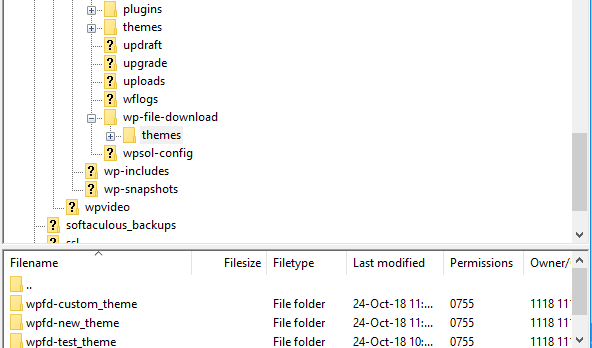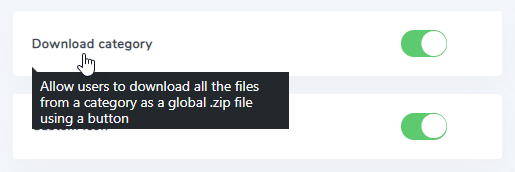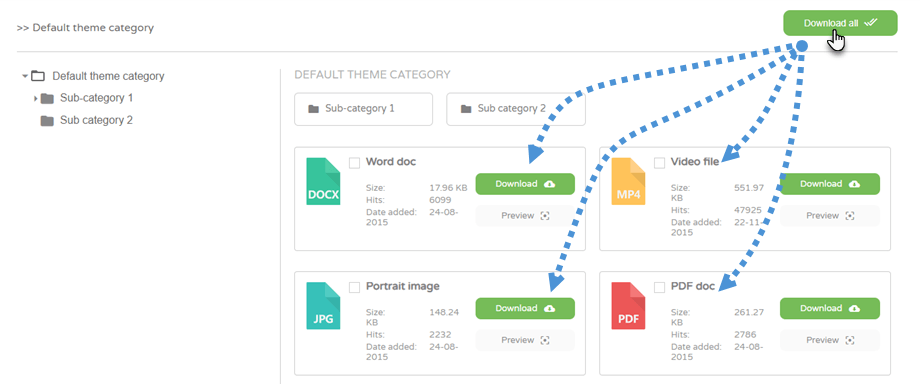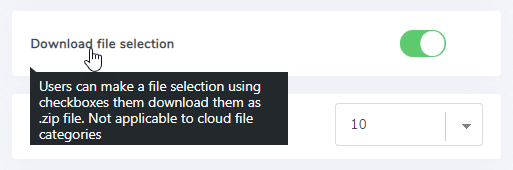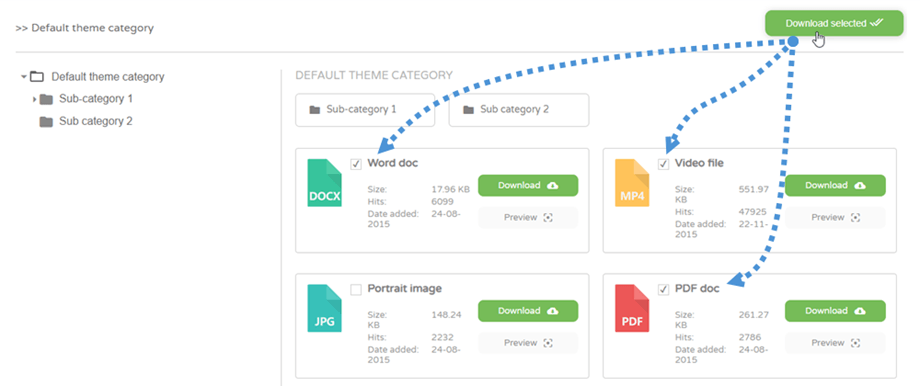WP File Download: Motywy
1. Dołączone motywy
Motywy można zastosować według kategorii lub zdefiniować w konfiguracji globalnej, wybór należy do Ciebie. Przejdź do WP File Download i kliknij menu Konfiguracja > Ustawienia główne > zakładka Frontend.
Jeśli wybierzesz opcję Motyw według kategorii na „Nie”, domyślny motyw zdefiniowany poniżej zostanie załadowany we wszystkich kategoriach plików.
W takim przypadku zostaną załadowane domyślne ustawienia motywu zdefiniowane po prawej stronie.
Jeśli wybierzesz „Tak”, motywy można zmienić w każdej kategorii ze wszystkimi opcjami. Nie jest to zalecane, jeśli wielu użytkowników ma dostęp administracyjny do kategorii.
Domyślny podgląd motywu
Podgląd motywu drzewa
Podgląd motywu GGD
Podgląd motywu stołu
Podgląd motywu podglądu
Aby użyć tego motywu, najpierw należy przejść do Ustawień głównych > zakładki Frontend, aby włączyć serwera podglądu JoomUnited , a następnie kliknąć przycisk Generuj podgląd
Po pomyślnym wygenerowaniu możesz zobaczyć miniatury plików w motywie podglądu podczas publikowania kategorii na interfejsie użytkownika.
2. Ikona niestandardowa
Z WP File download Ustawienia główne > zakładka Frontend , masz również opcję aktywacji możliwości zdefiniowania niestandardowej ikony dla każdego pliku. Całkiem przydatne jest na przykład wyświetlenie przeglądu dokumentu.
3. Utwórz własny motyw
WP File Download umożliwia tworzenie niestandardowych motywów. W obszarze Konfiguracja > Klonuj motyw możesz powielić motyw w oparciu o istniejący model.
Po utworzeniu motywu na serwerze zostanie dodany nowy folder motywów, a motyw zostanie dodany w konfiguracji WP File Download
Lokalizacja nowego folderu motywu, w którym można edytować motyw pliku, to: /wp-content/uploads/wpfd-themes/.
Od wersji 4.3.28 nowe motywy klonów są przechowywane w / wp-content / wp-file-download / themes /
Twoje nowe motywy nie zostaną dotknięte podczas aktualizacji wtyczki. Jeśli chcesz usunąć motyw, po prostu usuń folder motywu ze swojego serwera.
4. Kategoria plików do wielokrotnego pobrania
Najpierw musisz włączyć kategorii pobierania w WP File Download > Konfiguracja > Ustawienia główne > zakładka Frontend .
Następnie zobaczysz przycisk Pobierz wszystko nad każdą kategorią w interfejsie.
5. Pobieranie wyboru pliku
Najpierw należy włączyć opcję wyboru pliku Pobierz WP File Download zakładka Frontend
Na interfejsie możesz wybrać niektóre pliki, a następnie kliknąć Pobierz wybrane .
Gdy opcja jest włączona, lista plików wynikowa w wyszukiwarce może być także pobierana selektywnie.